win11旋转屏幕的方法 win11怎么旋转屏幕
更新时间:2023-08-15 13:36:35作者:zheng
我们在使用win11电脑的时候可以在设置中选择屏幕的画面,这个功能可以让我们在win11电脑上连接一些特殊屏幕时能够更好地显示屏幕画面,有些用户就想要旋转win11电脑的屏幕画面,却不知道该如何设置,今天小编就教大家win11旋转屏幕的方法,如果你刚好遇到这个问题,跟着小编一起来操作吧。
推荐下载:windows11中文版镜像
方法如下:
1、点击Windows11界面下方任务栏中的Windows按钮,打开开始菜单;
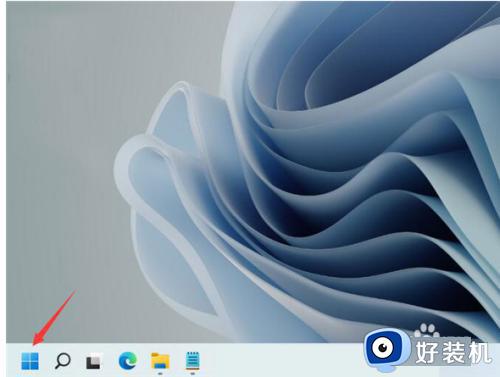
2、然后在其中找到并打开“设置”;
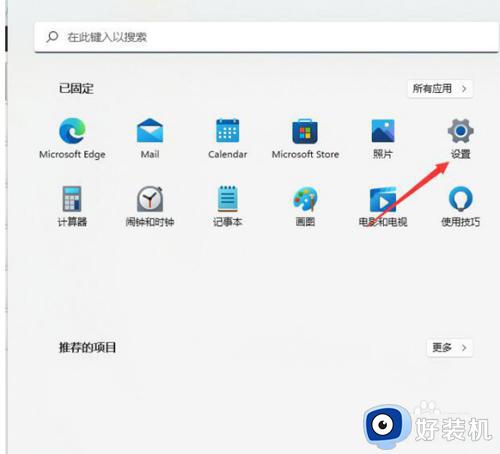
3、然后在设置界面的左上角找到“system”点击进入;
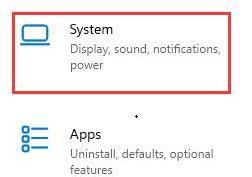
4、在系统设置左边栏中找到“显示”,进入之后在方向选项下就可以更改显示方向了,更改为“横向”就是正常的显示模式。
win11旋转屏幕的方法就为大家介绍到这里了。若是你也遇到同样情况的话,不妨参考本教程操作看看!
win11旋转屏幕的方法 win11怎么旋转屏幕相关教程
- win11旋转屏幕设置方法 win11怎么设置旋转屏幕
- win11旋转锁定解除设置方法 win11系统如何解除旋转锁定
- win11屏幕画面倒转的解决方法 win11屏幕翻转如何修复
- win11画面翻转怎么修复 windows11屏幕反转如何恢复
- win11屏幕画面倒转的解决方法 win11屏幕画面翻转了怎么办
- win11屏幕倒转的解决方法 win11屏幕画面倒过来怎么恢复
- win11开机转圈后黑屏怎么回事 win11启动黑屏转圈如何解决
- win11找不到屏幕亮度怎么办 win11缺少调节屏幕亮度处理方法
- win11重启一直黑屏转圈怎么办 win11卡在重新启动很久修复方法
- win11屏幕保护怎么设置 如何设置win11电脑的屏幕保护
- win11家庭版右键怎么直接打开所有选项的方法 win11家庭版右键如何显示所有选项
- win11家庭版右键没有bitlocker怎么办 win11家庭版找不到bitlocker如何处理
- win11家庭版任务栏怎么透明 win11家庭版任务栏设置成透明的步骤
- win11家庭版无法访问u盘怎么回事 win11家庭版u盘拒绝访问怎么解决
- win11自动输入密码登录设置方法 win11怎样设置开机自动输入密登陆
- win11界面乱跳怎么办 win11界面跳屏如何处理
win11教程推荐
- 1 win11安装ie浏览器的方法 win11如何安装IE浏览器
- 2 win11截图怎么操作 win11截图的几种方法
- 3 win11桌面字体颜色怎么改 win11如何更换字体颜色
- 4 电脑怎么取消更新win11系统 电脑如何取消更新系统win11
- 5 win10鼠标光标不见了怎么找回 win10鼠标光标不见了的解决方法
- 6 win11找不到用户组怎么办 win11电脑里找不到用户和组处理方法
- 7 更新win11系统后进不了桌面怎么办 win11更新后进不去系统处理方法
- 8 win11桌面刷新不流畅解决方法 win11桌面刷新很卡怎么办
- 9 win11更改为管理员账户的步骤 win11怎么切换为管理员
- 10 win11桌面卡顿掉帧怎么办 win11桌面卡住不动解决方法
